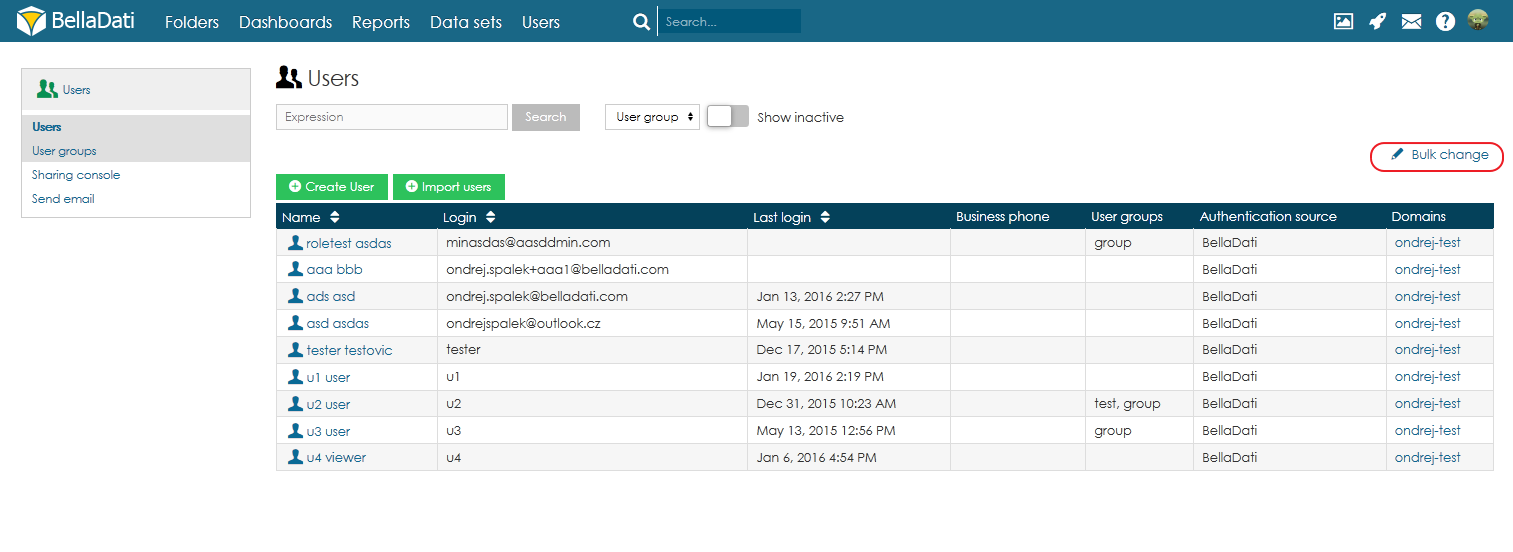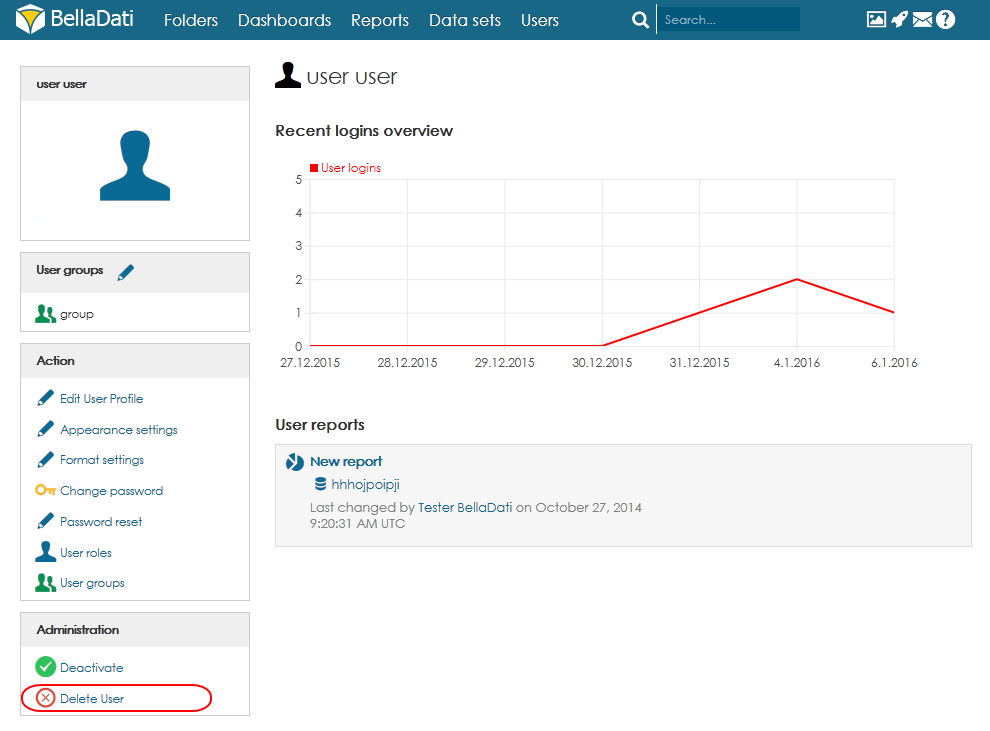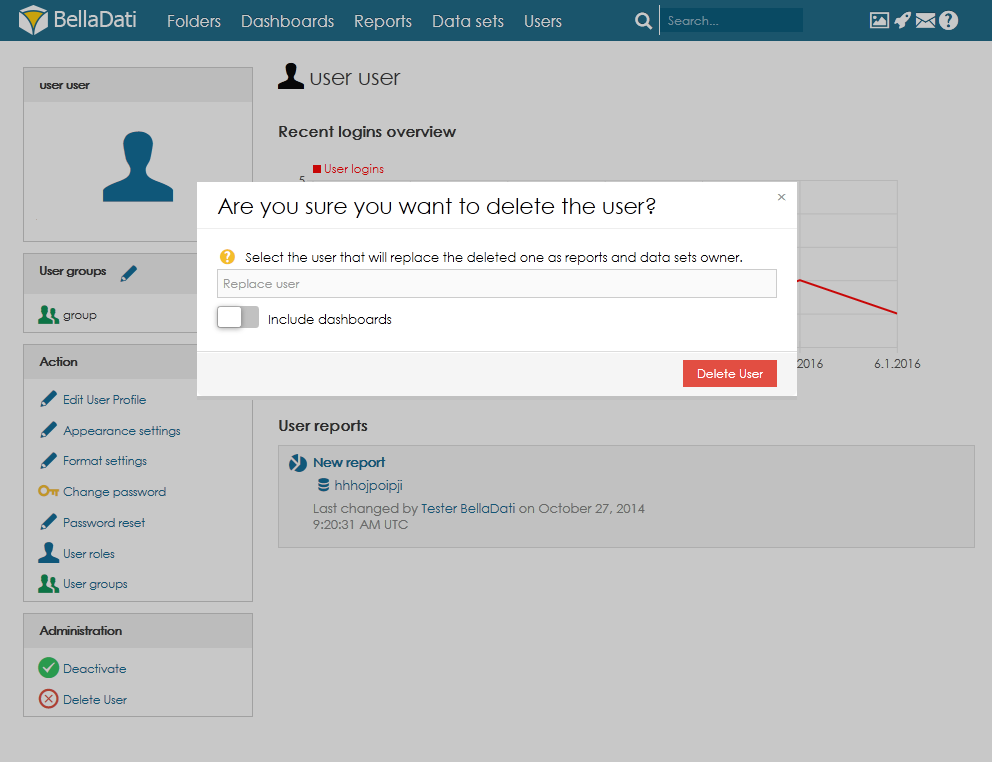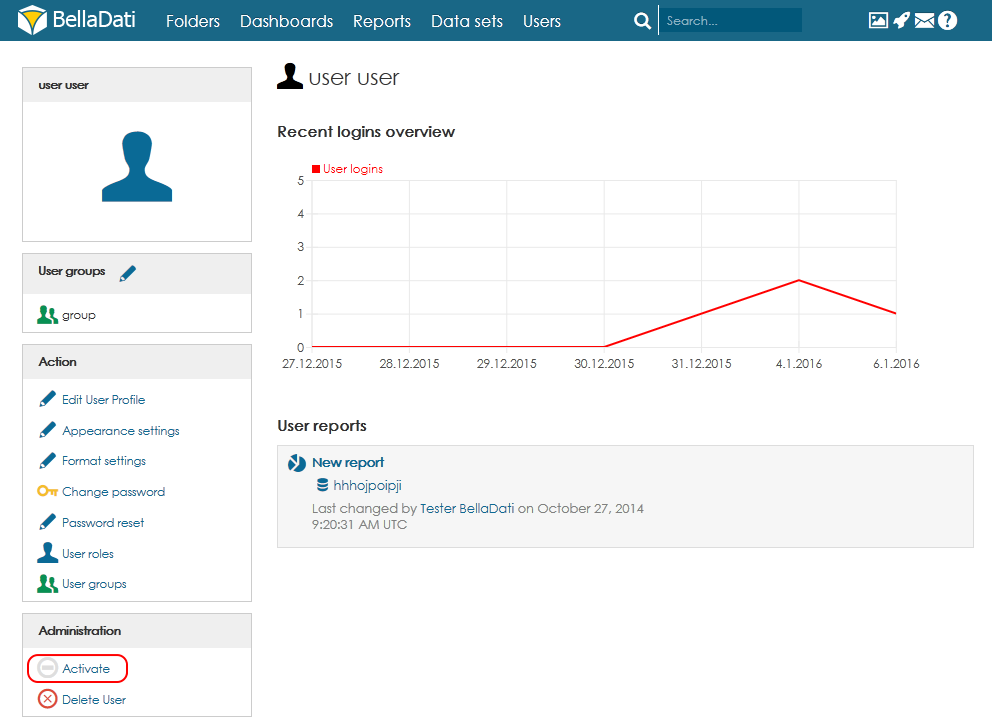Page History
| Sv translation | ||
|---|---|---|
| ||
In BellaDati there two ways how to delete an user. You can do it from the User profile page of the Users page. Deleting From Users PageFrom the Users page you can delete one of more users at once.
|
...
|
...
Deleting From User Profile Page
Replacing deleted userIn the confirmation window (step 3), it is also possible to select an user which will replace the user you want to delete. Selected user will replace the deleted one as reports and data sets owner. You can also include dashboards by switching the button. Deactivating userIt is also possible just to deactivate an user. This option temporarily suspends the user account. The user then cannot login to BellaDati. You can reactivate the account anytime by clicking on Activate.
|
...
|
| Sv translation | ||
|---|---|---|
| ||
BellaDatiには、ユーザーを削除する方法が2つあります。 [ユーザー]ページの[ユーザープロファイル]ページから実行できます。 ユーザーページから削除[ユーザー]ページから、1人以上のユーザーを一度に削除できます:
ユーザープロファイルページから削除
削除されたユーザーの置き換え確認ウィンドウで(ステップ3)、削除するユーザーを置き換えるユーザーを選択することもできます。選択したユーザーは、レポートとデータセットの所有者として削除されたユーザーを置き換えます。ボタンを切り替えてダッシュボードを含めることもできます。 ユーザーの無効化ユーザーを無効化することもできます。このオプションは、ユーザーアカウントを一時的に中断します。その後、ユーザーはBellaDatiにログインできません。 [有効化]をクリックすると、いつでもアカウントを再有効化できます。 |
| Sv translation | |||||||
|---|---|---|---|---|---|---|---|
| |||||||
In BellaDati gibt es zwei Möglichkeiten, wie man einen Benutzer löschen kann. Du kannst dies auf der Benutzerprofilseite der Benutzerseite tun. Löschen von der BenutzerseiteAuf der Seite Benutzer können Sie einen oder mehrere Benutzer auf einmal löschen.
Löschen von der Seite mit dem Benutzerprofil
Ersetzen des gelöschten BenutzersIn the confirmation window (step 3), it is also possible to select an user which will replace the user you want to delete. Selected user will replace the deleted one as reports and data sets owner. You can also include dashboards by switching the button. Benutzer deaktivierenEs ist auch möglich, einen Benutzer nur zu deaktivieren. Mit dieser Option wird das Benutzerkonto vorübergehend gesperrt. Der Benutzer kann sich dann nicht mehr bei BellaDati anmelden. Sie können das Konto jederzeit wieder aktivieren, indem Sie auf Aktivieren klicken.
|